Kako koristiti Ozeki Rest SMS Api Nuget paket
Nuget je menadžer paketa za .NET okvir. Možete koristiti Nuget paket u bilo kojoj aplikaciji baziranoj na .NET-u. Ako koristite Visual Studio 2019, možete instalirati Nuget paket sa samo nekoliko klikova. U sledećim video snimcima pokazaću vam kako napraviti C# konzolnu aplikaciju i kako koristiti Ozeki.Libs.Rest nuget paket u toj konzolnoj aplikaciji napisanoj u C#-u.
- Napravite novu C# konzolnu aplikaciju u Visual Studio-u
- Instalirajte Ozeki.Libs.Rest NuGet paket
- Uvezite prethodno instalirani NuGet paket sa using Ozeki.Libs.Rest;
- Napravite novu Configuration, Message i MessageApi objekat koristeći Ozeki.Libs.Rest paket
- Koristeći MessageApi objekat pošaljite prethodno napravljenu poruku
NuGet je zvanični menadžer paketa za .NET, koji je napravio Microsoft.
Korak 1 - Kako napraviti novu C# konzolnu aplikacijuKorak 2 - Kako instalirati Ozeki.Libs.Rest NuGet paket
Da biste instalirali NuGet paket u Visual Studio-u, potrebno je da desnim klikom miša kliknete na ikonu projekta, zatim izaberete opciju Manage NuGet Packages iz padajućeg menija. Nakon toga morate pretražiti paket koji želite da instalirate, u ovom slučaju to je Ozeki.Libs.Rest paket. Kada pronađete Ozeki.Libs.Rest paket, morate ga instalirati klikom na dugme Install. Kada je instaliran, možete ga uvesti i koristiti u svom projektu.
Upravljanje NuGet paketima
Da biste došli do menija gde možete upravljati svojim NuGet paketima, desnim kliknite na naslov projekta u Solution Explorer-u. Pojaviće se podmeni gde možete pronaći dugme 'Manage NuGet Packages...' (Slika 1). Kliknite na njega da biste otvorili instalaciju NuGet paketa.
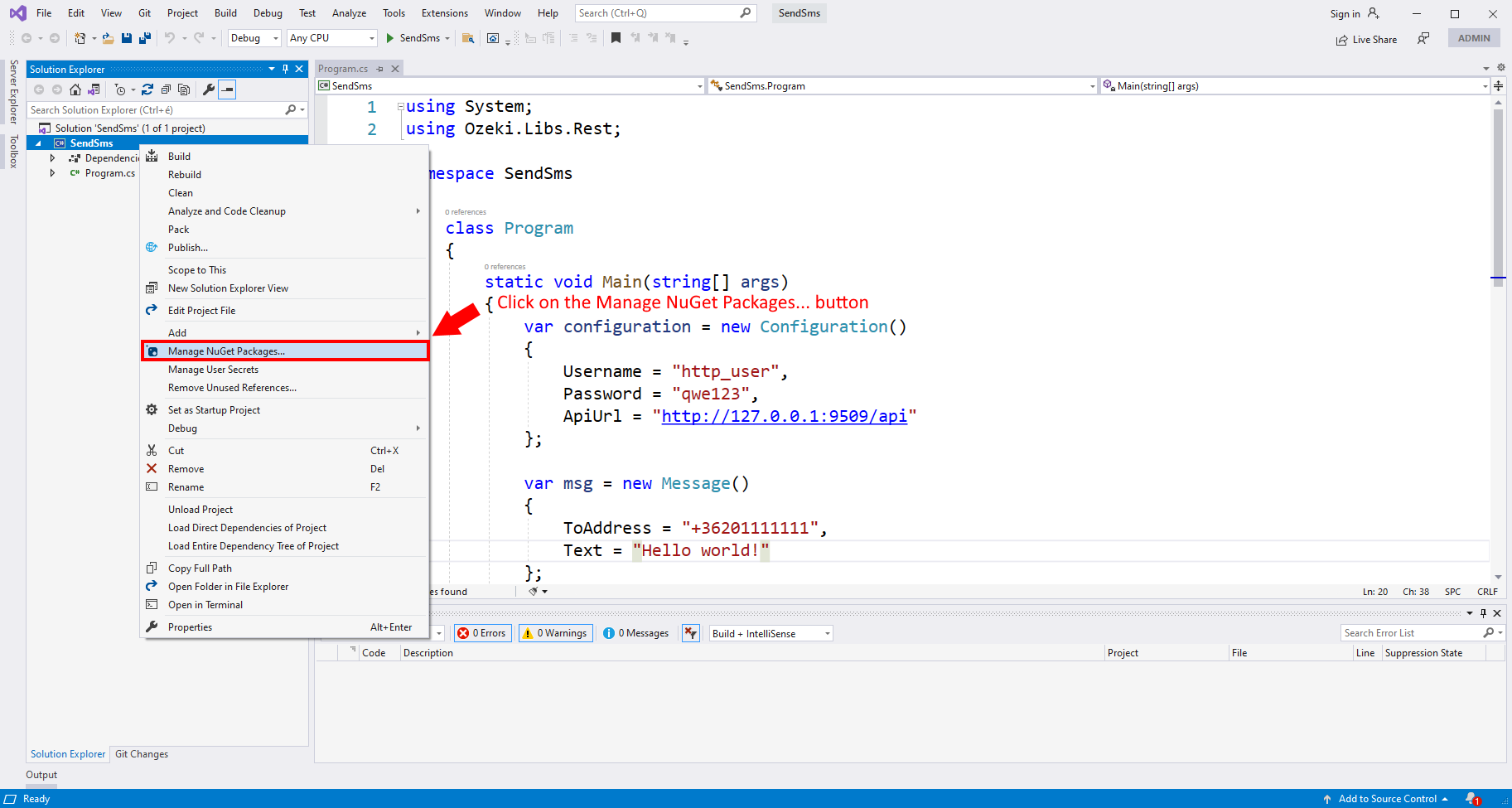
Ukucajte sledeći tekst u traku za pretragu NuGet Packet menadžera: 'Ozeki.Libs.Rest'. Pretraživač će prikazati paket koji vam je potreban. Izaberite ga klikom. Kao što možete videti na Slici 2, na desnoj strani panela, pronaći ćete dugme 'Install'. Kliknite na njega i to će pokrenuti proces instalacije.
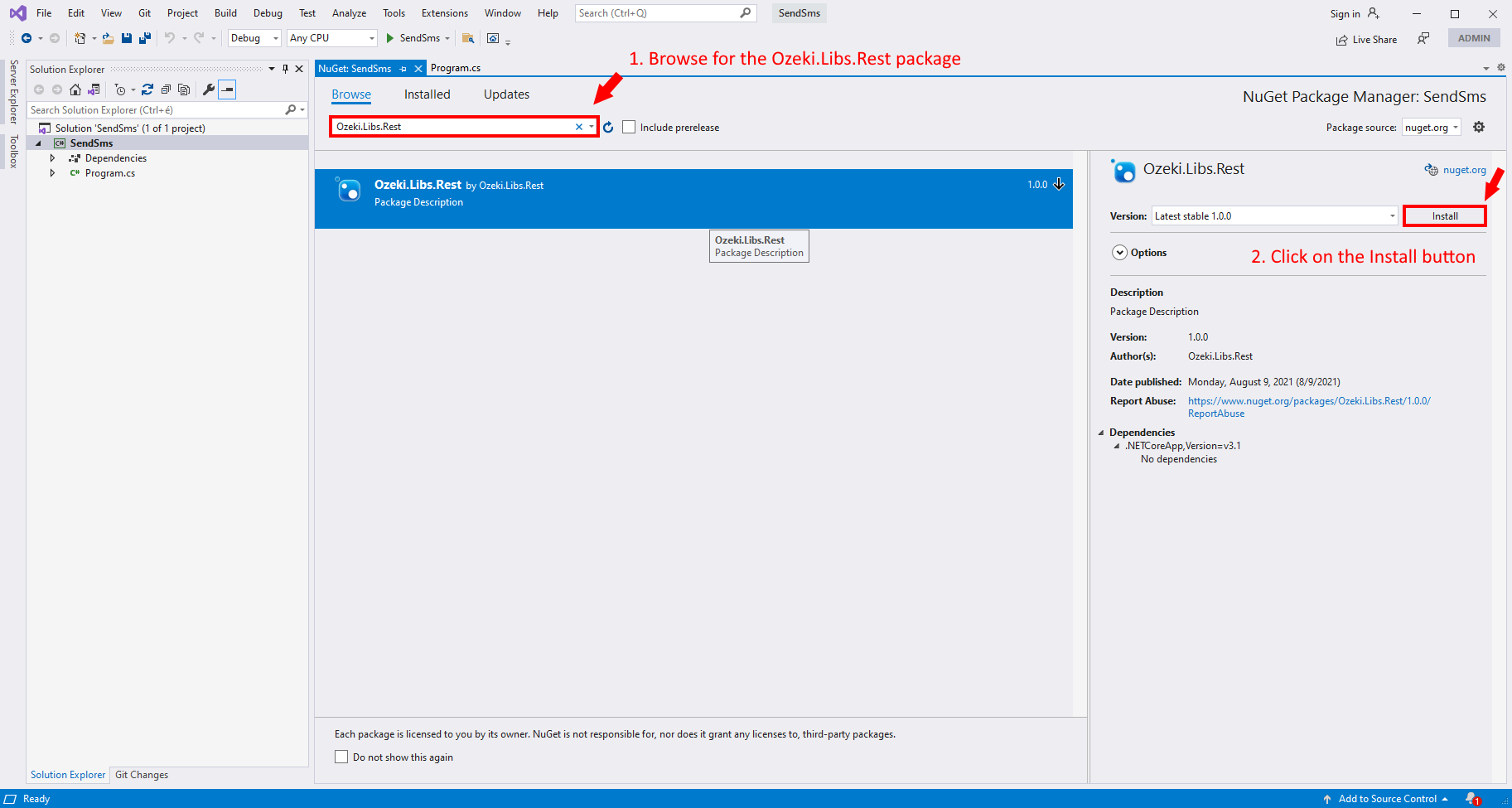
Sada prethodno prazna lista 'instaliranih' paketa sadrži jedan paket. To je instalirani Ozeki.Libs.Rest. Sada možete početi da ga koristite. Ako želite da instalirate više paketa u Visual Studio Code, ponovite proces, ali pretražujte druge pakete.
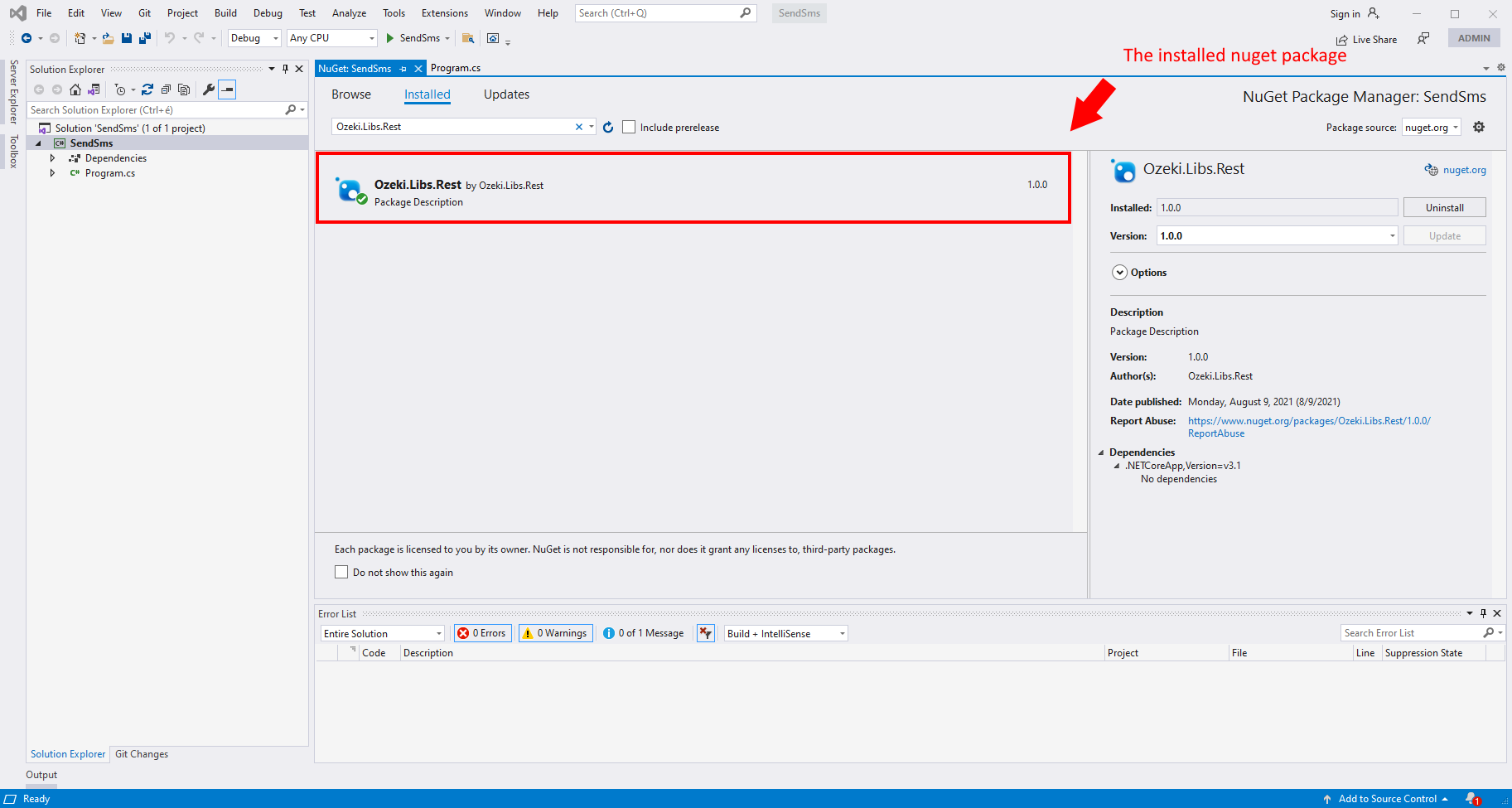
Da biste koristili sadržaj Ozeki.Libs.Rest paketa, potrebno je da ga uvezete korišćenjem sledeće linije koda:
using Ozeki.Libs.Rest;
U ovom videu, pokazaćemo vam kako koristiti Ozeki.Libs.Rest NuGet paket u C# aplikaciji. Video će početi sa praznim editorom koda, a videćete radnu aplikaciju za slanje SMS poruka na kraju videa. Naučićete kako napisati kod koji koristi Ozeki.Libs.Rest za slanje SMS poruka preko Ozeki SMS Gateway-a. Video je veoma detaljan, možete videti sve linije koda koje su potrebne da biste imali funkcionalan sistem. Potrebno je samo 1:46 da pogledate video, ali ćete razumeti proces do kraja.
Izvorni kod projekta
Na Slici 4, možete videti izvorni kod projekta. Kao što možete videti, promenljive 'username' i 'password' sadrže podatke za prijavu HTTP korisnika. Promenljive 'Toaddress' i 'Text' sadrže adresu i tekst poruke. Ako ste upoznati sa C# programskim jezikom, slobodno promenite vrednosti promenljivih da biste poslali prilagođenu poruku.
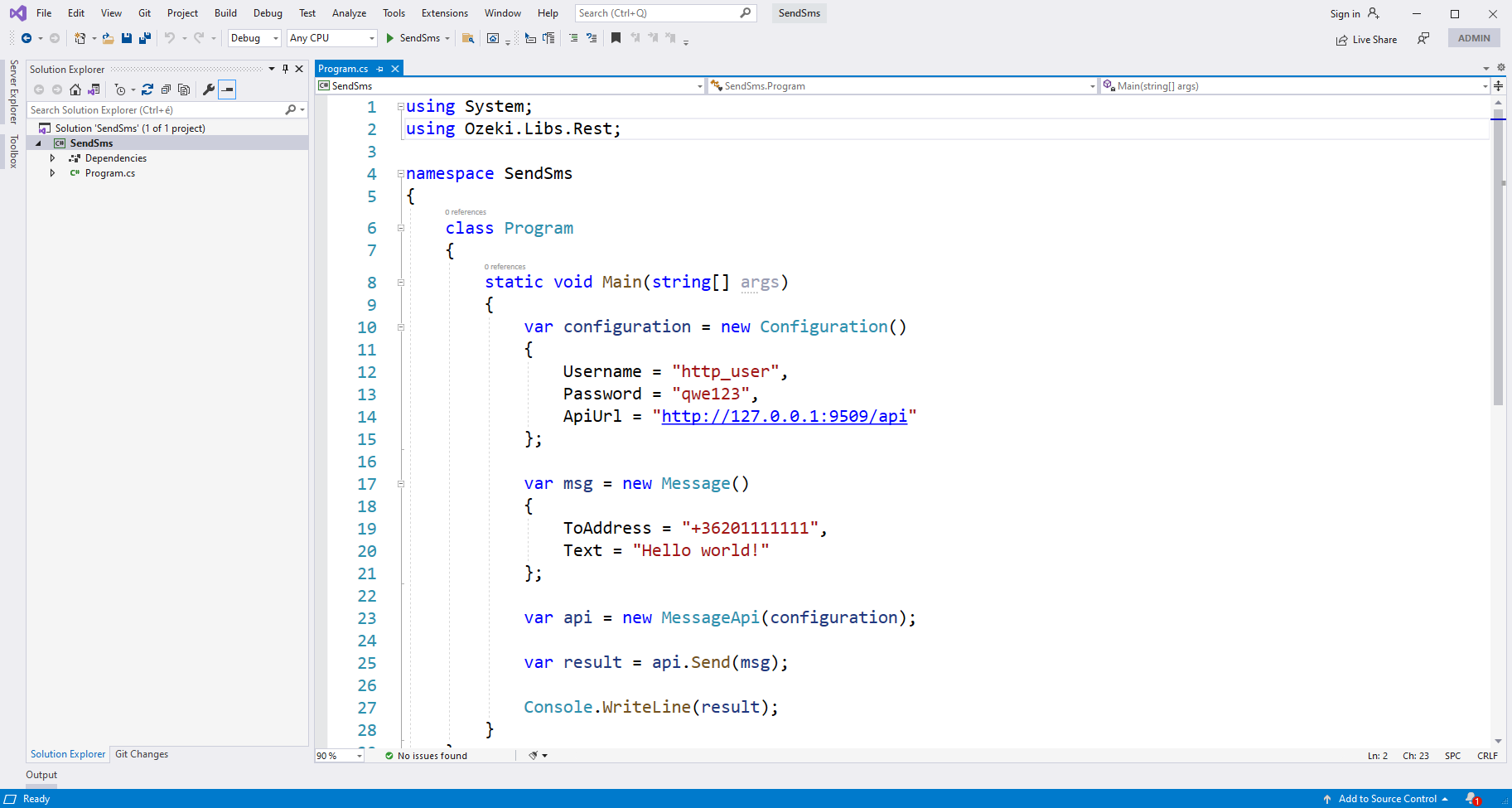
Излаз програма
Ако покренете свој програм, видећете резултат у 'Debug Console'. Видећете текст 'Success' и неке информације о поруци након тога. То значи да је слање поруке било успешно. Притисните било коју тастер да затворите debug console.
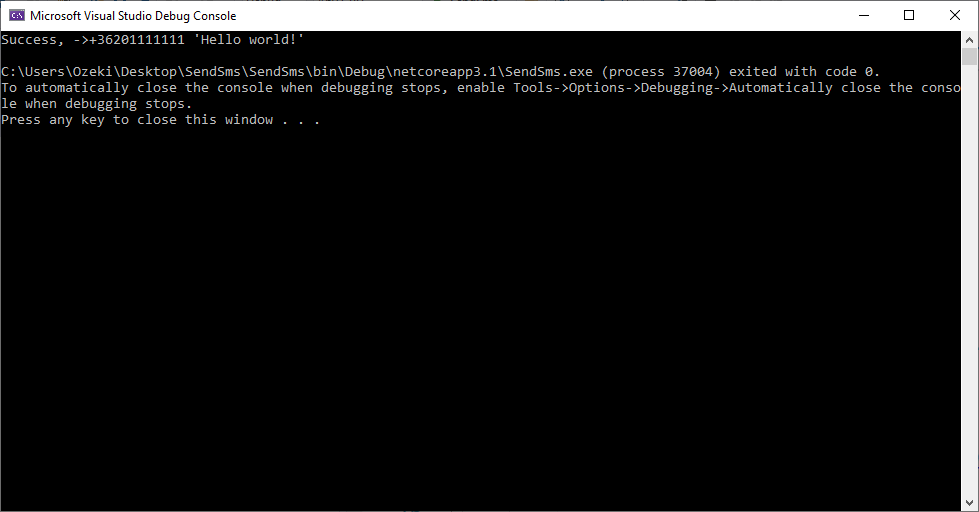
Проверите Sent фолдер
Након што завршите процес, можете проверити Sent фолдер у Ozeki SMS Gateway (Слика 6). Тамо ћете видети вашу тест поруку, заједно са било којом другом претходно послатом поруком. Можете сазнати више информација о било којој поруци кликом на њу.
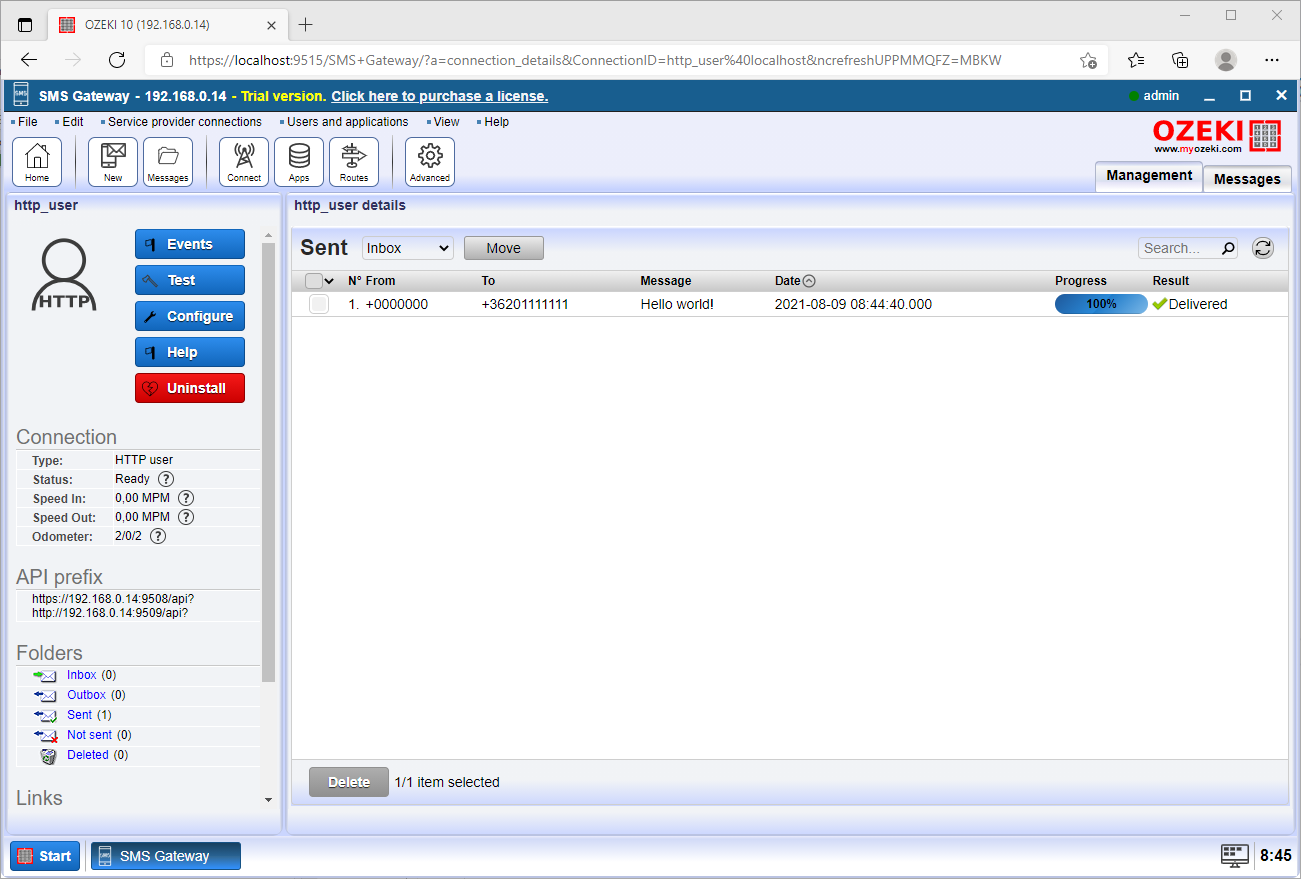
Резиме
Овај чланак је објаснио како да користите Ozeki Rest SMS Api Nuget Package. Ова иновација може бити веома корисна ако желите да шаљете текстуалне поруке из C#.
Синергија између C# кода и Ozeki SMS Gateway осигурава да добијете најбољу могућу перформансу. Ozeki SMS Gateway нуди одличне могућности логирања, што значи да можете брзо открити грешке и смањити време неактивности.
Обавезно не завршавајте читање овде, посетите Ozeki-јеву страницу са туторијалима где можете пронаћи више информација о темама као што су примање у C#. Сада је једино што преостаје да преузмете Ozeki SMS Gateway и почнете са радом!
